Сафари – веб-браузер Apple для Mac и iOS. Он хранит данные о посещенных сайтах, паролях, куки. В этой статье расскажем, как удалить эти данные.
Откройте Сафари, найдите меню "Сафари" и выберите "Параметры". Найдите вкладку "Конфиденциальность" и настройки приватности.
Во вкладке "Конфиденциальность" вы можете увидеть несколько разделов, относящихся к вашей активности в Интернете. Если вы хотите удалить историю посещений, нажмите на кнопку "Удалить все данные сайтов". Если вы хотите удалить и другую информацию, такую как куки или пароли, просто выберите соответствующий раздел и нажмите на кнопку "Удалить все" или "Удалить". После этой процедуры ваши данные будут безвозвратно удалены.
Причины удаления данных

1. Необходимость соблюдения конфиденциальности: Удаление данных в Safari может быть необходимым, чтобы защитить личную информацию и обеспечить конфиденциальность. Это особенно актуально в случаях использования общедоступных компьютеров или устройств.
2. Очистка пространства хранения: Удаление данных в Safari помогает освободить место на устройстве и улучшить его производительность.
3. Избавление от ненужных данных: Удаление истории посещения, кэшированных файлов, cookie-файлов и временных файлов помогает поддерживать чистоту браузера.
4. Работа с разными учетными записями: Если вы используете общедоступный компьютер, удаление данных в Safari поможет защитить вашу личную информацию.
5. Переустановка Safari: Иногда нужно будет удалить данные в Safari при переустановке браузера или для исправления проблем с соединением. Это поможет начать с чистого листа и избежать возможных проблем.
6. Отключение автозаполнения: Удаление данных в Safari также может быть полезно, если вы хотите отключить автозаполнение или не хотите хранить личную информацию на устройстве.
Сохранение пользовательских данных

При удалении данных в Safari важно сохранить пользовательские данные, такие как закладки, пароли и история просмотра. Если вы хотите сохранить эти данные перед удалением, вам нужно выполнить дополнительные шаги.
Сохранение закладок: Для сохранения закладок в Сафари откройте меню "Закладки", выберите "Экспортировать закладки..." и сохраните файл с закладками на компьютере. Потом можно будет импортировать их обратно при необходимости.
Сохранение паролей: Для сохранения паролей в Сафари используйте менеджер паролей. Он автоматически сохраняет и заполняет пароли для сайтов. Перейдите в настройки, выберите вкладку "Пароли" и там можно будет управлять своими паролями.
Сохранение истории просмотра: Если хотите сохранить историю просмотра, откройте Сафари, выберите "История" в верхнем меню, затем "Показать всю историю" и экспортируйте ее в файл. Так вы сможете просмотреть ее в любое время.
Сохранение данных полезно, особенно если у вас есть важные закладки или пароли. Следуя инструкциям, сохраните и перенесите данные или восстановите после удаления данных Сафари.
Удаление истории
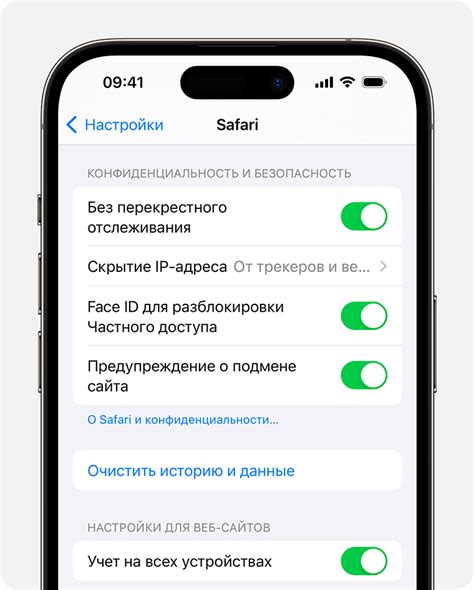
Удаление истории в Safari можно сделать через меню браузера или настройки устройства.
В iOS:
- Откройте приложение "Настройки".
- Выберите "Safari".
После выполнения указанных шагов кэш в браузере Safari будет удален, что поможет улучшить производительность и освободить место на устройстве.
| Перейдите в меню "Сафари". |
| Выберите "Настройки". |
| Перейдите на вкладку "Конфиденциальность". |
| Нажмите на кнопку "Управление данными веб-сайтов". |
| Для удаления кэша выберите "Удалить все данные" или выберите конкретный веб-сайт и нажмите "Удалить". |
После выполнения этих шагов кэш в браузере Safari будет полностью удален.
Удаление cookies

Для удаления cookies в браузере Safari необходимо выполнить следующие шаги:
- Откройте браузер Safari на своем устройстве.
- Нажмите на кнопку "Safari" в верхней панели навигации.
- Выберите пункт "Настройки".
- В открывшемся окне выберите вкладку "Конфиденциальность".
- Нажмите на кнопку "Управление данными веб-сайтов".
- Выберите веб-сайт для удаления cookies.
- Нажмите на кнопку "Удалить".
- Повторите для каждого сайта, где нужно удалить cookies.
- Нажмите "Готово" и закройте окно.
- Закройте окно "Настройки".
После этих действий cookies будут удалены из Safari.
Удаление автозаполнения
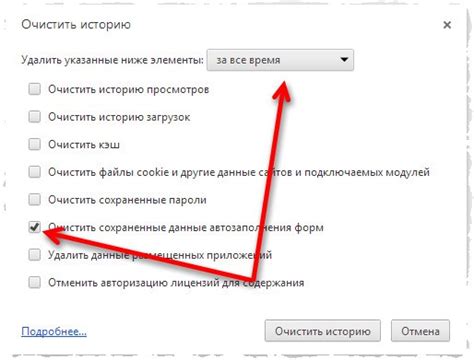
Автозаполнение в Safari удобно, но иногда нужно удалить сохраненные данные для приватности.
Чтобы удалить автозаполнение в Safari:
- Откройте Safari.
- В верхнем меню выберите "Сафари" и затем "Настройки".
- Перейдите на вкладку "Автозаполнение".
- Нажмите кнопку "Редактировать" рядом с пунктом "Имена и пароли".
- Выберите элементы, которые вы хотите удалить, и нажмите кнопку "Удалить".
Теперь ваше автозаполнение в Сафари будет удалено, и эти данные больше не будут показываться при заполнении форм на веб-страницах.
Удаление паролей

Если вам необходимо удалить сохраненные пароли в Сафари, следуйте этим инструкциям:
- Откройте приложение Сафари на своем устройстве.
- Перейдите в меню настроек, нажав на значок "Настройки" в правом верхнем углу.
- Выберите пункт меню "Пароли и автозаполнение".
- Для просмотра списка сохраненных паролей нажмите на "Сохраненные пароли".
- На этой странице вы найдете список всех сохраненных вами паролей.
- Для удаления пароля свайпните его влево и нажмите кнопку "Удалить".
- Подтвердите удаление, если будет предложено это сделать.
После выполнения этих шагов выбранный пароль будет удален из списка сохраненных паролей в Сафари. Будьте внимательны, что удаление пароля также приведет к его удалению из автозаполнения веб-страниц.
Сброс настроек браузера

Сброс настроек браузера Сафари может быть полезен, если вы столкнулись с проблемами в работе браузера или хотите вернуть его к исходному состоянию. При сбросе настроек будут удалены все данные, включая историю посещений, куки, сохраненные пароли и настройки сайтов.
Чтобы сбросить настройки браузера Сафари на компьютере с операционной системой macOS, выполните следующие шаги:
- Откройте меню "Сафари" в верхней панели навигации.
- Выберите пункт "Очистить историю...".
- В появившемся окне выберите период, за который хотите удалить данные, и нажмите кнопку "Очистить историю".
После выполнения этих шагов, все данные браузера Сафари будут удалены, и настройки вернутся к значениям по умолчанию. При необходимости, вы сможете повторно настроить браузер под свои предпочтения.
Важно: Перед сбросом настроек браузера Сафари рекомендуется создать резервные копии важных данных, так как они будут безвозвратно удалены.